小熊一键重装系统,一键重装电脑系统找小熊
对于电脑小白来说,重装系统不是一件容易的事情。而通过装机软件进行系统重装,小白也能轻松重装系统。装机软件首选小熊一键重装系统,那么下面就让小编为大家带来小熊教你如何一键重装电脑系统。
软件特色:
只要鼠标点一点,重装系统不求人;无需工具:只要电脑能上网,装啥系统任你挑;无人值守:只要步骤走完了,不必待在电脑旁;极速引擎:
只要网络连通了,迅雷高速帮你下;技术全面:只要电脑能开机,大师总能显威力;稳定可靠:只要硬件没有坏,系统运行就是快。
小熊教你如何一键重装电脑系统:
1.下载小熊一键重装系统,然后直接打开软件,点击软件主界面的一键装机,然后进入重装系统选项。软件会进行环境检测,显示当前电脑配置。
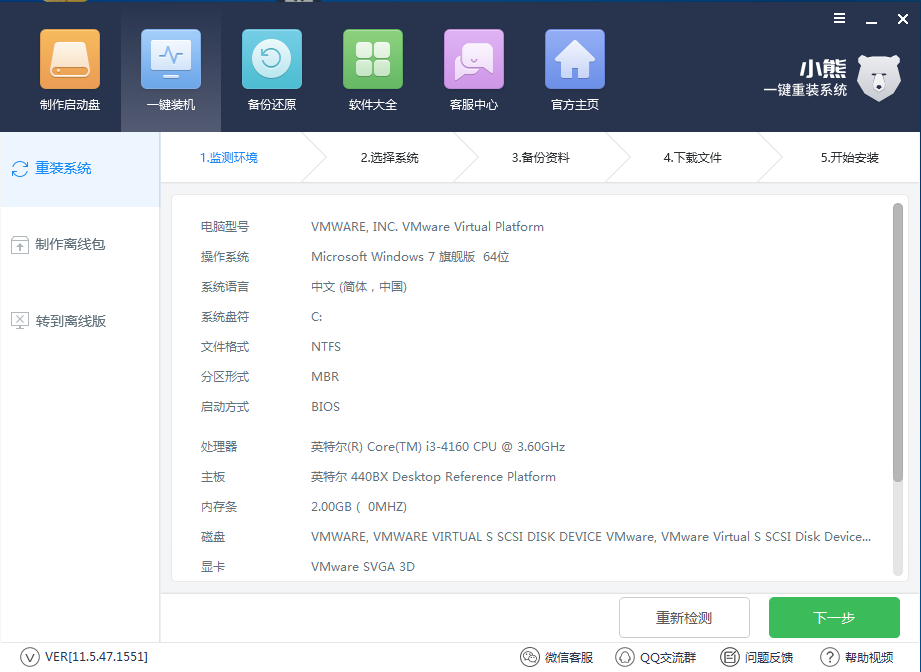
2.根据您个人喜好和电脑的配置选择需要系统,然后点击下一步即可,一般情况下单核处理器选择XP,双核和四核选择win7,小于2G内存选择32位,反之选择64位!
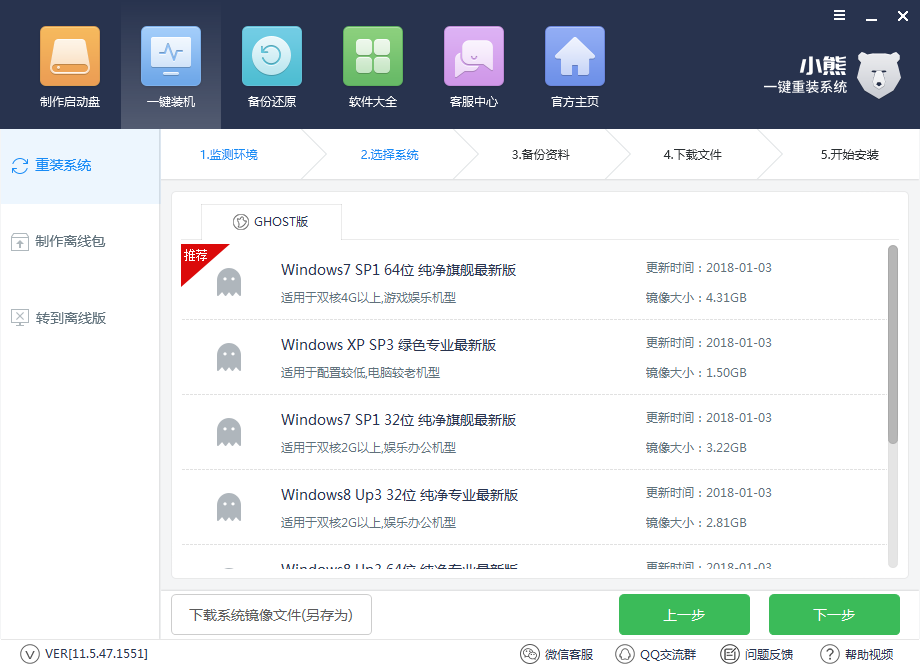
3.选择好系统以后,点击执行下一步后就进入了系统镜像下载窗口,这时候你能做的就是等待,系统在下载完成后会自动安装系统的!
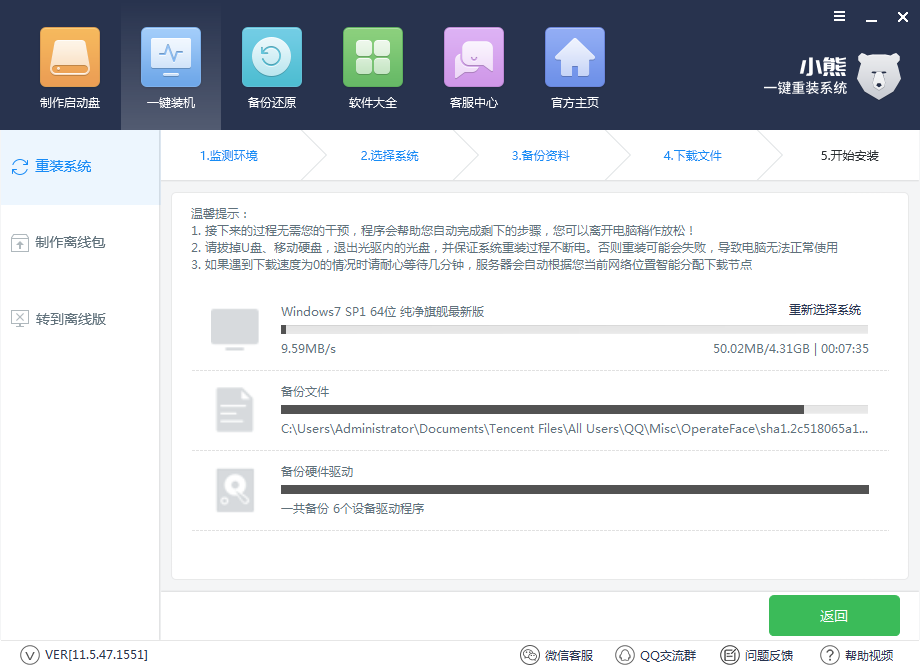
4.系统下载完成后,重启电脑进行系统安装。在Windows启动管理器中,默认进入DOS模式进行系统重装,也可以手动选择PE模式来重装系统。

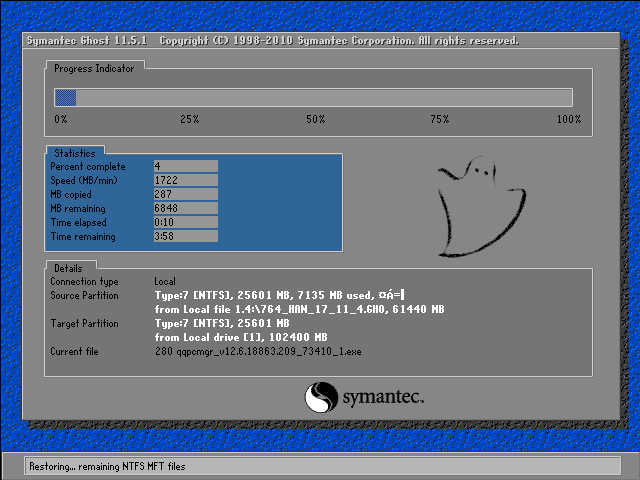
5.系统安装完成后,会再次重启电脑。再进行系统部署,安装驱动程序并激活系统,全部完成后就能正常的使用重装好的Windows系统了。
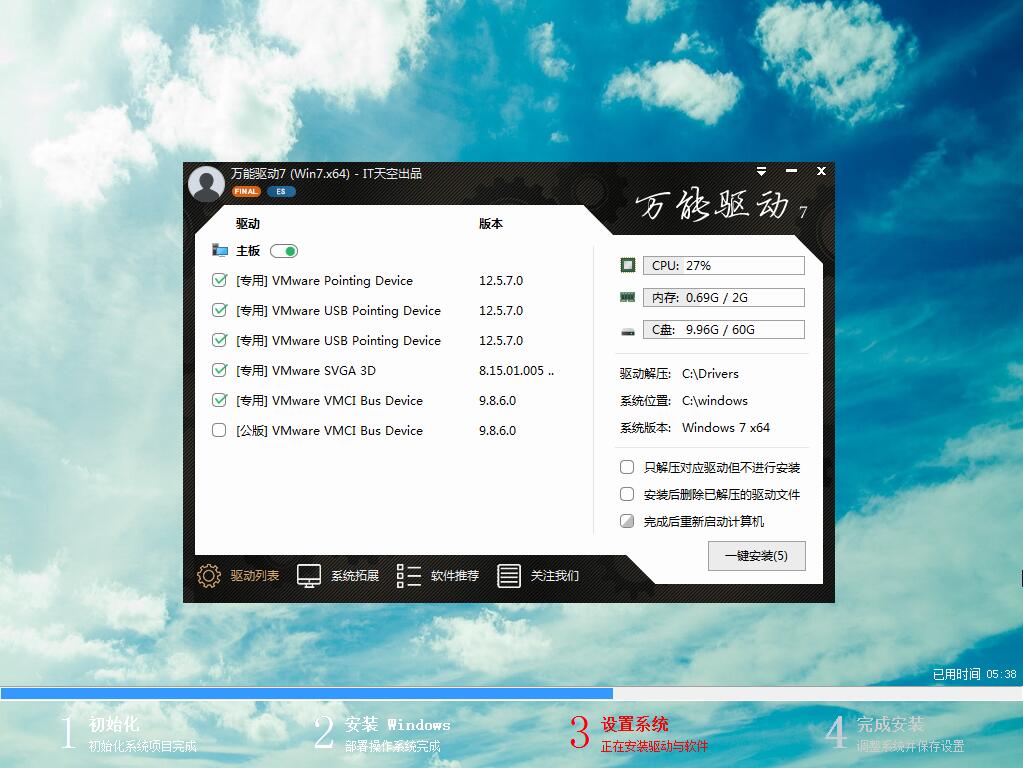

以上就是小编为大家带来的小熊教你如何一键重装电脑系统。通过小熊一键重装系统,就算是电脑小白也能轻松完成系统重装。
Win10教程查看更多

2021-10-08查看详情

2021-10-05查看详情

2021-10-05查看详情

2021-09-24查看详情

重装系统教程查看更多

win10电脑系统应该如何进行快速安装?我们怎么快速重装系统win10?大家都知道重装系统的方法有很多种,但是要说最简单的一种,无疑是一键重装了。就算你是电脑新手,完全可以靠自己重装,毫无压力。下面,小编将带大家来看看win10电脑系统应该如何进行快速安装吧。
联想拯救者Y9000X 2TB搭载Intel Core i7-9750H(2.6GHz/L3 12M)处理器,配置32GB DDR4和2TB SSD,笔记本无光驱。一般我们可以用光盘重装系统,那么对于没有光驱的笔记本该如何进行重装系统呢?下面为大家介绍联想拯救者Y9000X 2TB如何一键重装win8系统。
神舟战神K670C-G4A1是一款15.6英寸的高清大屏笔记本,这款笔记本标配了Intel Pentium G5420处理器,还有512GB SSD以及NVIDIA GeForce MX250独立显卡,电脑运行速度非常快,非常适合用来影音与娱乐。那这款神舟战神K670C-G4A1笔记本如何重装win8系统大家有了解过吗,今天小编跟大家分享神舟战神K670C-G4A1如何一键重装win8系统。
雷神911(Intel第八代)如何一键重装win8系统?小熊一键重装系统软件特别适合小白用户,帮助没有电脑基础的用户成功重装系统。那么现在小编就跟大家分享一篇使用小熊一键重装系统软件装系统的教程,以雷神911(Intel第八代)笔记本如何一键重装win8系统为例。
